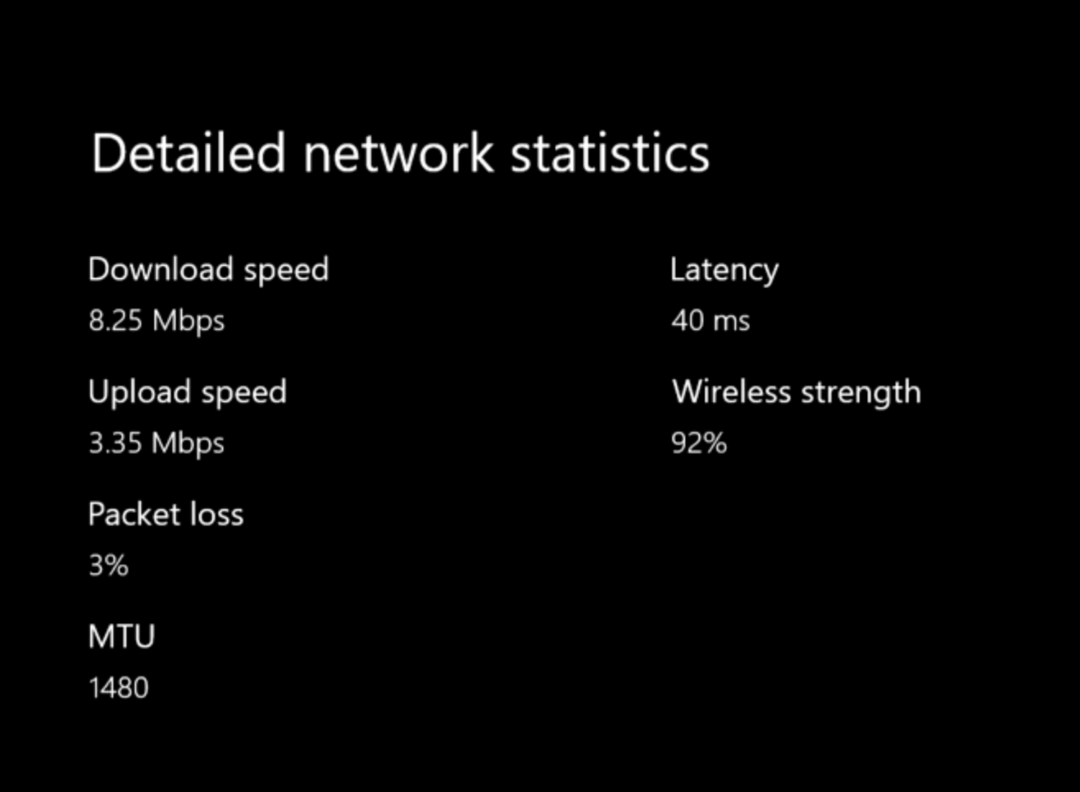Získajte to najlepšie z hier na Robloxe
- Hry sú často náročné na zdroje a na platformách ako Roblox existuje dobrý dôvod pre viac pamäte RAM.
- Najlepšie by bolo vyskúšať riešenia uvedené v tejto príručke, najmä na starších počítačoch, aby ste znížili oneskorenie.

XNAINŠTALUJTE KLIKNUTÍM NA STIAHNUŤ SÚBOR
- Stiahnite si Restoro PC Repair Tool ktorý prichádza s patentovanými technológiami (dostupný patent tu).
- Kliknite Spustite skenovanie nájsť problémy so systémom Windows, ktoré by mohli spôsobovať problémy s počítačom.
- Kliknite Opraviť všetko na opravu problémov ovplyvňujúcich bezpečnosť a výkon vášho počítača.
- Restoro bol stiahnutý používateľom 0 čitateľov tento mesiac.
Zaznamenávate oneskorenie alebo nízky výkon pri hraní Roblox? Pridelenie väčšej pamäte RAM hre môže zlepšiť jej výkon a poskytnúť plynulejší herný zážitok.
Tento článok vám ukáže jednoduché kroky na pridelenie väčšej pamäte RAM pre Roblox. Tieto kroky sú ľahko sledovateľné a zvládne ich každý bez ohľadu na technické skúsenosti.
Pomôže Robloxu viac RAM?
Aj keď dodatočná pamäť RAM nemá veľa nevýhod, má mnoho výhod. Niektoré z nich zahŕňajú nasledujúce:
- Vylepšený výkon – Pridelenie väčšieho množstva pamäte RAM pre Roblox môže zlepšiť výkon hry tým, že mu umožníte pracovať efektívnejšie. Výsledkom môže byť plynulejší herný zážitok s menším oneskorením a menším zadrhávaním.
- Zvýšená stabilita – Viac pamäte RAM dostupnej pre Roblox môže tiež zvýšiť stabilitu hry. To znamená, že je menej pravdepodobné, že hra spadne alebo zamrzne, čo môže hráčov frustrovať.
- Lepší multitasking – S väčšou pamäťou RAM dokáže Roblox zvládnuť viac úloh súčasne; hráči môžu otvárať viacero kariet, spúšťať iné aplikácie alebo programy a stále majú stabilný herný zážitok.
- Vylepšená grafika - Pridelenie väčšej pamäte RAM môže tiež zlepšiť grafika hry, čo mu umožní ich načítanie a vykreslenie efektívnejšie. To môže priniesť pohlcujúcejší a vizuálne príjemnejší herný zážitok.
- Lepší herný zážitok - Všeobecne, pridelenie väčšej pamäte RAM na Roblox môže viesť k celkovo lepšiemu hernému zážitku. Hráči si hru užijú bez akýchkoľvek oneskorení alebo problémov s výkonom a budú to môcť urobiť so zvýšenou stabilitou, lepším multitaskingom a vylepšenou grafikou.
Ako môžem prideliť viac pamäte RAM pre Roblox?
1. Používanie Správcu úloh
- Stlačte tlačidlo Ctrl + Shift + Esc otvoriť Správca úloh.
- Spustiť Roblox a otvorte hru, ktorú chcete hrať.
- Kliknite na Podrobnosti v Správcovi úloh.

- Vyhľadajte RobloxPlayerBeta.exe úlohu, kliknite na ňu pravým tlačidlom myši a umiestnite kurzor myši na Nastavte priorituy a zmeňte hodnotu na Vysoká.

Tento proces zvýši RAM pridelenú Robloxu a bude fungovať pre všetky hry, ktoré hráte.
2. Zatvorte ostatné aplikácie
Zatvorením iných aplikácií pred spustením Robloxu znižujete množstvo pamäte RAM používanej inými programami, čím sa uvoľňuje viac pamäte RAM pre Roblox. Výsledkom je, že Roblox má k dispozícii viac pamäte, čo môže zlepšiť jeho výkon.
Za zmienku tiež stojí, že ak má váš počítač málo pamäte RAM, operačný systém sa môže spustiť preneste niektoré údaje z pamäte RAM na pevný disk, čím sa spomalí váš počítač a Roblox výkon.
Takže zatvorenie nepotrebných aplikácií môže pomôcť operačnému systému efektívnejšie využívať dostupnú pamäť.
- Nepodarilo sa načítať správu Discord? 5 spôsobov, ako ich opraviť
- Minecraft Exit Code 6: Ako to opraviť v 4 krokoch
- Tu sú prvé 4 PC hry, ktoré prechádzajú z Xboxu na Boosteroid
- Roblox Konfigurácia zaseknutej slučky: 4 spôsoby, ako to opraviť
3. Používanie príkazového riadka
- Stlačte tlačidlo Windows kláves + R otvoriť Bežať dialógové okno.
- Typ cmd a stlačte Zadajte otvorte príkazový riadok.

- Zadajte nasledujúci príkaz a stlačte Zadajte:
"štart "" "RobloxPlayerBeta.exe" -malloc=system"
Tento príkaz spustí Roblox a pridelí viac pamäte RAM pomocou alokátora systémovej pamäte.
Všimnite si, že RobloxPlayerBeta.exe sa môže líšiť v závislosti od vašej verzie Robloxu, takže správny názov súboru skontrolujte na webovej lokalite podpory Roblox.
Tiež, -malloc=systém príznak nemusí fungovať pre všetky verzie Robloxu a na všetkých operačných systémoch môžete vyskúšať rôzne príznaky, ktoré vyhovujú vášmu systému a verzii Robloxu.
Na záver, pridelenie väčšej pamäte RAM pre Roblox môže výrazne zlepšiť výkon hry a poskytnúť plynulejší herný zážitok.
Podľa jednoduchých krokov uvedených v tomto článku môžete efektívne prideliť viac pamäte RAM pre Roblox a začať si užívať lepší herný zážitok.
Pamätajte, že množstvo pamäte RAM, ktorú pridelíte, bude závisieť od množstva pamäte RAM, ktorú má váš počítač k dispozícii, preto si pred pridelením pamäte RAM do hry skontrolujte špecifikácie vášho počítača.
Stále máte problémy?
SPONZOROVANÉ
Ak vyššie uvedené návrhy nevyriešili váš problém, váš počítač môže mať vážnejšie problémy so systémom Windows. Odporúčame zvoliť riešenie typu všetko v jednom Fortect efektívne riešiť problémy. Po inštalácii stačí kliknúť na Zobraziť a opraviť tlačidlo a potom stlačte Spustite opravu.
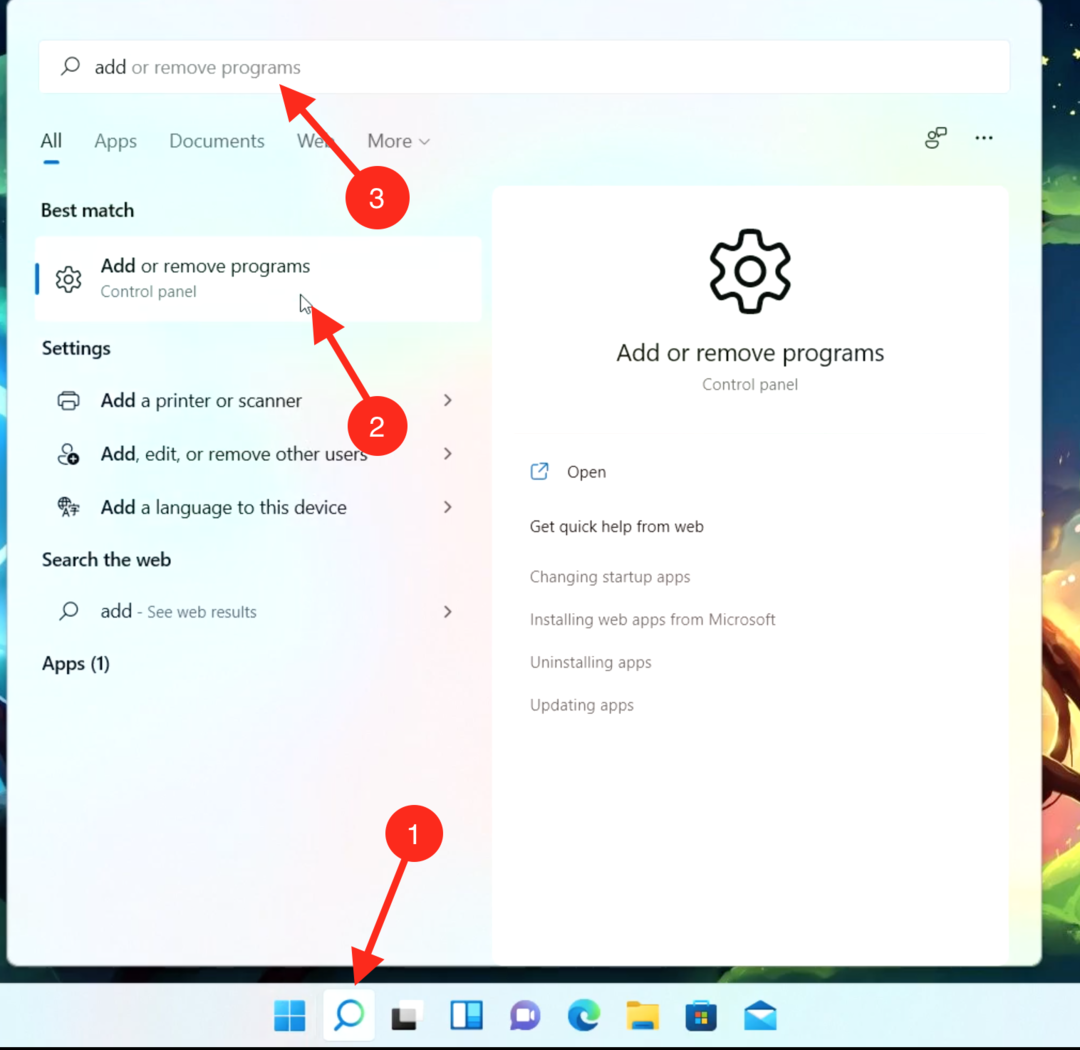
![Ako aktualizovať Roblox na PC [Kompletná príručka]](/f/17fb058d092ebaeb81ddcbcaba4002fb.png?width=300&height=460)